Adăugarea unui AirTag în aplicația Găsire pentru a monitoriza articolele personale
Ține evidența articolelor personale atașând un AirTag. Poți să adaugi un AirTag sau alt accesoriu compatibil cu rețeaua Găsire, în fila Articole din aplicația Găsire.
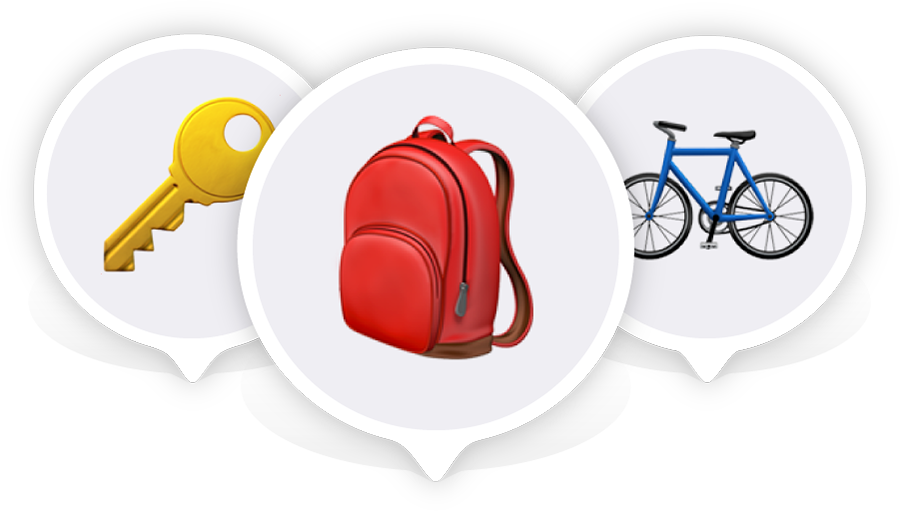
AirTag și Găsire
Adaugă un AirTag sau un accesoriu terț compatibil cu rețeaua Găsire pentru a-ți monitoriza articolele personale.
AirTag și articolele din rețeaua Găsire folosesc puterea rețelei Găsire, care este o rețea criptată și anonimă de dispozitive Apple. Dispozitivele din rețeaua Găsire folosesc tehnologie Bluetooth securizată pentru a detecta articolele tale lipsă din apropiere și pentru a-ți raporta locația aproximativă a acestora, astfel încât să le poți găsi în mod privat și securizat.
Găsirea unui dispozitiv Apple sau AirTag pierdut cu aplicația Găsire
Indicarea locației dispozitivului AirTag cu aplicația Găsire precisă
Poți adăuga până la 32 de articole în aplicația Găsire. Pe lângă AirTag și accesoriile terțe din rețeaua Găsire afișate în fila Articole, căștile AirPods Max sunt considerate un articol, AirPods și AirPods Pro 1 sunt considerate două articole, iar AirPods Pro 2 sunt considerate trei articole.
Adăugarea unui AirTag
Ține AirTag-ul lângă dispozitivul tău iPhone sau iPad, apoi atinge Conectați. Dacă ai mai multe dispozitive AirTag și primești alerta „Mai multe AirTag‑uri detectate”, asigură-te că un singur AirTag este lângă dispozitiv la un moment dat.

Denumește dispozitivul AirTag, apoi atinge Continuați.

Pentru a-ți înregistra AirTag-ul cu Contul Apple, atinge din nou Acceptați sau Continuați.
Atinge OK.
Pentru a adăuga AirTag-ul în aplicația Găsire:
Atinge Articole.
Atinge , apoi atinge Adăugați un AirTag.
După ce adaugi un AirTag (sau un articol terț), îl poți partaja, astfel încât oricine împrumută articolul, cum ar fi cheile, să îl poată găsi.
Adăugarea unui produs terț compatibil
Pentru a adăuga un articol din rețeaua Găsire în aplicația Găsire, urmează instrucțiunile producătorului pentru a conecta articolul la iPhone. Apoi deschide Găsire, atinge Articole, atinge și atinge Adăugați alt articol. Urmează pașii de pe ecran pentru a termina configurarea articolului.
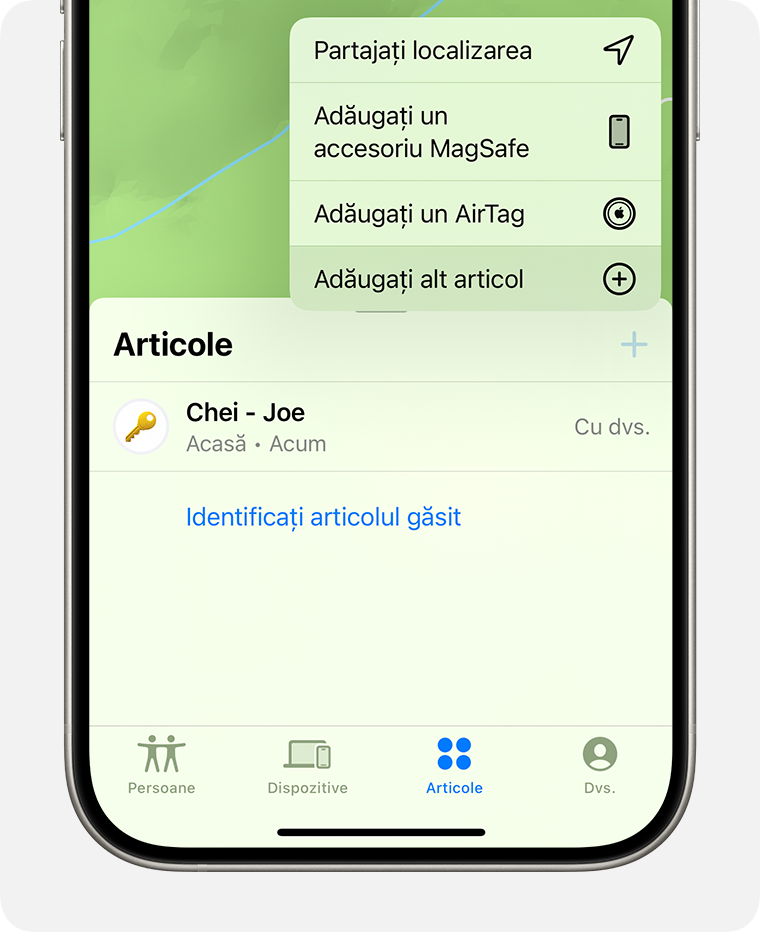
Dacă nu poți să adaugi dispozitivul AirTag
Mai întâi, asigură-te că dispozitivul iPhone sau iPad este pregătit. Apoi urmează pașii pentru a încerca să adaugi din nou dispozitivul AirTag.
Pregătirea dispozitivului
Actualizează-ți dispozitivul la cea mai recentă versiune de iOS sau iPadOS.
Deschide aplicația Configurări, apoi atinge opțiunea Bluetooth și asigură-te că este activată.
Deschide aplicația Configurări, atinge Intimitate și securitate > Servicii de localizare și asigură-te că opțiunea Servicii de localizare este activată. Apoi derulează în jos, atinge Găsire și alege un nivel de acces. Pentru cea mai precisă localizare, activează Localizare precisă.
Verifică dacă s-a încheiat configurarea Contului tău Apple. Deschide aplicația Configurări, apoi atinge numele tău. Verifică dacă există alerte „Actualizare configurări cont Apple”.
Asigură-te că ai o conexiune Wi-Fi sau celulară puternică.
Configurează din nou dispozitivul AirTag
Dacă animația legată de configurare a dispărut, apasă butonul lateral sau butonul Adormire/Trezire de pe iPhone ca să îți setezi dispozitivul la starea de repaus. Apoi activează-l și deblochează-l și așteaptă 15 secunde. Animația ar trebui să reapară.
Dacă încerci să configurezi mai multe dispozitive AirTag, asigură-te că numai unul singur este lângă dispozitiv la un moment dat.
Dacă primești o eroare care spune că nu mai pot fi adăugate articole noi, gestionează articolele pe care le ai în aplicația Găsire. Articolele includ totul din fila Articole și căștile AirPods din fila Dispozitive. Poți adăuga până la 32 de articole.
Este posibil să fie necesar să scoți și să înlocuiești bateria din AirTag.
Informațiile despre produsele care nu sunt fabricate de Apple sau despre site-urile web independente care nu sunt controlate sau testate de Apple sunt furnizate fără recomandare sau aprobare. Apple nu își asumă nicio responsabilitate în ceea ce privește selectarea, funcționarea sau utilizarea site-urilor web sau produselor de la terți. Apple nu face niciun fel de declarații privind acuratețea sau fiabilitatea site-urilor web terțe. Contactează furnizorul acestor produse pentru a obține mai multe informații.
